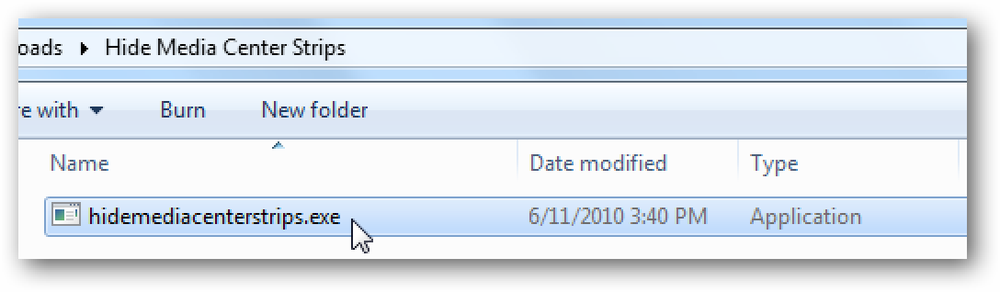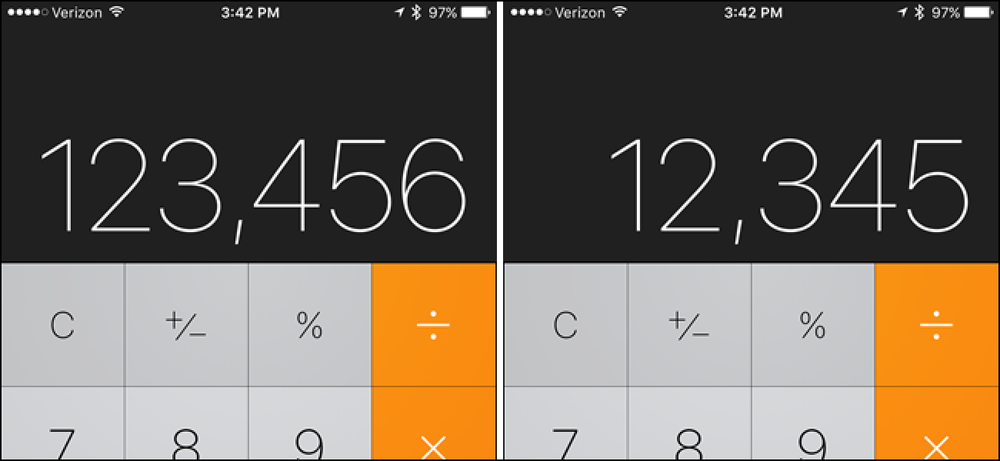Kosongkan Tempat Sampah di OS X dengan cepat menggunakan Terminal
Untuk beberapa alasan, mengosongkan sampah di OS X selalu merupakan proses yang lambat, terutama jika Anda memiliki banyak file di sana. Saya merampas folder besar yang memiliki lebih dari 10.000 item di dalamnya dan butuh waktu 30 menit untuk membuangnya!
Tidak terlalu banyak yang dapat Anda lakukan karena ini cara sistem operasi bekerja, tetapi jika Anda tahu cara menggunakan Terminal dan tidak takut, maka Anda dapat mempercepat prosesnya..
Hal pertama yang dapat Anda lakukan adalah memastikan Anda tidak menghapus sampah dengan aman. Ini adalah opsi di OS X yang akan sepenuhnya menimpa data yang disimpan di tempat file yang dihapus itu.
Pada dasarnya, itu memastikan bahwa tidak ada data yang dapat dipulihkan setelah dihapus. Kebanyakan orang tidak akan menginginkan ini kecuali mereka menyimpan informasi yang sangat sensitif sehingga mereka tidak ingin ada orang yang dapat melihat bahkan setelah data telah dihapus.
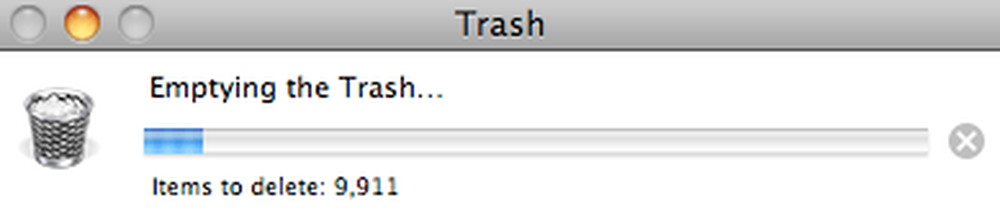
Pergi ke Finder, lalu klik Preferensi dan kemudian klik Maju.

Yakinkan Kosongkan Tempat Sampah Dengan Aman tidak dicentang. Jika Anda memeriksanya dengan alasan apa pun, akan butuh waktu lebih lama untuk mengosongkan sampah. Jika opsi ini tidak dicentang dan mengosongkan sampah masih lambat, Anda dapat mengosongkan sampah menggunakan Terminal.
catatan: Opsi Empty Trash Securely telah dihapus dari OS X El Capitan dan mungkin semua versi OS X yang akan datang.
Kosongkan Sampah menggunakan Terminal
Buka Terminal dengan pergi ke Aplikasi, Utilitas dan Terminal dan ketik perintah berikut:
rm -rf ~ / .Trash / *
Pastikan Anda mengetiknya persis seperti yang ditampilkan di atas tanpa spasi tambahan atau apa pun. Menggunakan perintah ini secara tidak benar dapat menyebabkan penghapusan file dan folder yang tidak ingin Anda hapus.
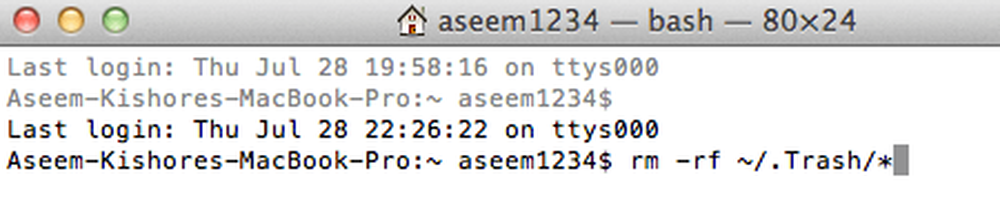
Mengosongkan sampah menggunakan Terminal secara signifikan lebih cepat daripada metode tradisional menggunakan GUI. Sebagian besar waktu mungkin tidak layak masuk ke Terminal, tetapi jika Anda memiliki sejumlah besar data yang baru saja Anda hapus, mungkin ada baiknya upaya ekstra untuk menghemat waktu.
Perhatikan bahwa menggunakan perintah ini di terminal tidak menghapus sampah yang berasal dari hard drive eksternal atau partisi lain, hanya file lokal di Mac Anda.
Jika perintah ini tidak berfungsi untuk Anda dan tempat sampah tidak dikosongkan, Anda mungkin harus menjalankan perintah sebagai sudo. Untuk melakukannya, cukup tambahkan sudo ke depan:
sudo rm -rf ~ / .Trash / *
Saat Anda menggunakan perintah sudo, Anda harus memasukkan kata sandi untuk akun agar tugas dapat diselesaikan. Jadi, jika sampah tidak akan menghapus atau Anda mendapatkan pesan kesalahan saat mencoba mengosongkan sampah, Anda dapat mencoba metode ini untuk memperbaiki masalah.
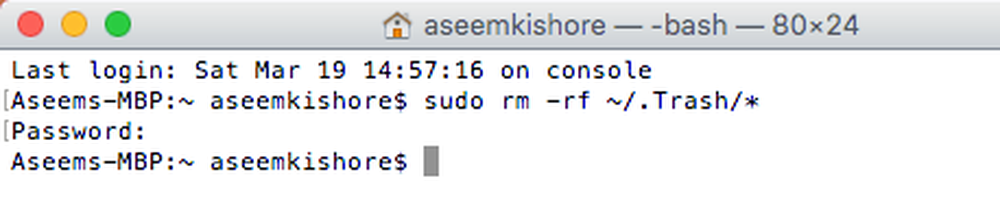
Itu dia! Jika Anda memiliki masalah / masalah dengan mengosongkan sampah di OS X Lion atau pemikiran lain, silakan kirim komentar di sini dan beri tahu kami! Nikmati!